Erste Schritte zur Aktivierung der Fahrerunterweisung
- 15. Februar 2024
- Fahrerunterweisung nach UVV
- Posted by Car Mada
- Kommentare deaktiviert für Erste Schritte zur Aktivierung der Fahrerunterweisung
Um die Fahrerunterweisungen zu starten prüfen Sie erneut, ob die folgenden Voraussetzungen erfüllt sind.
- Die Mitarbeiter sind im System mit einer gültigen E-Mail-Adresse hinterlegt.
- Die E-Mail zur Fahrerunterweisung bzw. der Link zur Online-Lernplatform wurde getestet und kann von den Mitarbeitern genutzt werden.
- Gab es bereits vergangene Fahrerunterweisungen, dann sollte das Feld „Zuletzt abgeschlossen“ durch den Fahrerimport am Fahrer im Tab „Fahrerunterweisung“ gefüllt sein. Ist das Feld leer, wird der Fahrer aufgefordert.
1. Einstellung vor der ersten Fahrerunterweisung
1.1 Zustimmung
Die Durchführung der automatisierten Unterweisung kann nur erfolgen, soweit der Fuhrparkverantwortliche einmalig die Zustimmung gegeben hat. Gehen Sie als Fuhrparkleiter mit Admin-Rechten wie folgt vor:
- Melden Sie sich mit Ihren Benutzerdaten auf der persönlichen Firmen-Login-Seite an
- Klicken Sie den Navigationspunkt Admin-Center
- Wählen Sie den Punkt Fahrerunterweisung im Bereich NUTZER- UND UNTERNEHMENSEINSTELLUNGEN aus
- Mit Klick auf die Schaltfläche Akzeptieren erklären Sie sich einverstanden, dass UVV Fahrerunterweisungen kostenpflichtig durchgeführt werden dürfen
- Sie werden automatisch auf die Einstellungsseite der Fahrerunterweisung geführt
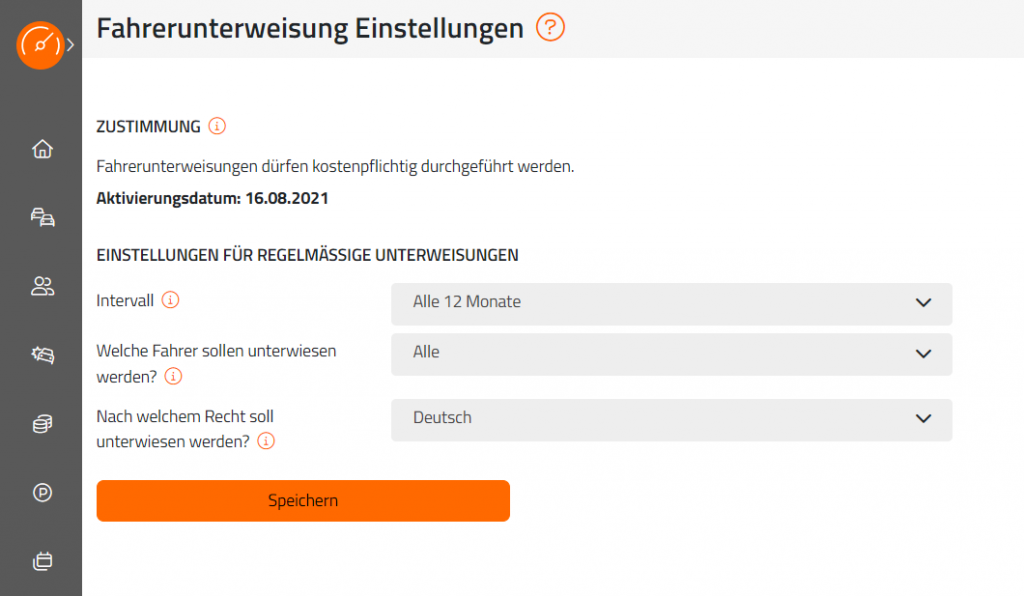
1.2 Einstellungen
- In welcher Form sollen Mitarbeiter angesprochen werden?
Sie haben die Auswahl zwischen der Sie-Form und der Du-Form. Entsprechend werden Ihre Mitarbeiter in der per E-Mail versandten Aufforderung und Erinnerung sowie während des kompletten Online Kurses zur Fahrerunterweisung angesprochen.
Wichtiger Hinweis: Diese Einstellung finden Sie im Admin-Center unter dem Punkt Allgemeine Einstellungen.
1.2.1 Intervall für Fahrerunterweisungen
Wie häufig im Jahr sollen die Fahrer automatisch unterwiesen werden. Sie haben die Auswahl zwischen:
- Keine automatischen Kontrollen
- Alle 12 Monate
Nach der derzeitigen Rechtsprechung wird überwiegend eine einmalige Unterweisung pro Jahr als angemessen und ausreichend angesehen.
Wichtiger Hinweis:
Nachdem Sie ein Intervall ausgewählt und gespeichert haben, werden automatisierte Fahrerunterweisungen ausgelöst. Wann ein Fahrer geprüft werden muss, entscheidet das Feld letzte Fahrer-UVV am jeweiligen Fahrer (Navigationspunkt Fahrer / Reiter Details). Die Aufforderung per E-Mail Nachricht wird automatisch versendet, wenn gem. Eintrag und Intervall eine Kontrolle notwendig ist oder kein Datum festgelegt worden ist bzw. das Feld keinen Eintrag hat.
1.2.2 Welche Fahrer sollen kontrolliert werden?
Sie haben die Auswahl zwischen:
- Alle Fahrer in CARMADA (sind alle Fahrer, die Sie in CARMADA angelegt haben);
- Nur Fahrer mit fest zugeordnetem Fahrzeug (sind Fahrer, denen ein Fahrzeug überlassen worden ist – siehe Fahrzeugüberlassung);
- Alle aktiven Fahrer inkl. Poolwagenfahrer (sind Fahrer mit einem zugewiesenen Fahrzeug bzw. mit Fahrzeugüberlassung und Poolfahrzeugfahrer, die nur eine Aufforderung erhalten, wenn eine aktuelle Buchung vorliegt und eine Kontrolle gem. Intervall notwendig ist
Automatische Aufforderung an den Fahrer
Eine Aufforderung bzw. der Aufforderungslink im E-Mail Schreiben an die Fahrer ist jeweils 6 Wochen gültig. Innerhalb dieser 6 Wochen werden automatisch zwei Erinnerungen (nach 2 & 4 Wochen) per E-Mail an die Fahrer versendet. Kommt ein Fahrer der Aufforderung nicht nach, wird nach Ablauf der 6 Wochen der Fuhrpark per E-Mail benachrichtigt.
Hinweis
Die Benachrichtigung an den Fuhrpark wird an die E-Mail Adresse versendet, die am jeweiligen Fuhrpark eingetragen worden ist – siehe
Admin-Center / Punkt Fuhrpark / Kontakt E-Mail-Adresse für System-Benachrichtigungen

2. Fahrer (-Daten) in CARMADA hochladen
Sie haben hier die Möglichkeit, einer Liste (Dateiformat XLS & CSV) Ihrer Fahrer mit allen hinterlegten Informationen hochzuladen, um diese in CARMADA zu verwalten. Hierzu gehen Sie bitte wie folgt vor:
- Wählen Sie den Navigationspunkt Admin-Center
- Klicken Sie den Punkt Import: Fahrerliste (CSV, XLS) unter Import
- Die Seite Fahrerliste hochladen öffnet sich
- Dateien hochladen: Ziehen Sie die entsprechende Datei per Drag & Drop von Ihrem Rechner in den schraffierten Bereich. Die Liste wird nun automatisch importiert. Alternativ klicken Sie auf die Schaltfläche Datei auswählen und wählen eine Datei auf Ihrem Rechner aus. Im Anschluss wird Ihre Fahrerliste automatisch importiert
- Nach Import der Daten können Felder (Überschriften der Spalten aus Ihrer Liste) automatisch vom System erkannt werden, wenn diese mit den Zielfeldern übereinstimmen. Wenn Sie einverstanden sind, klicken Sie die Schaltfläche Übernehmen
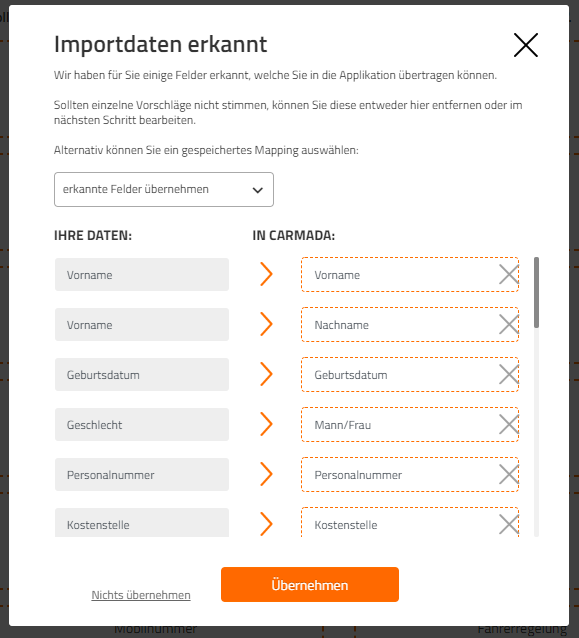
- Falls Felder übrigbleiben, ziehen Sie diese nun per Drag & Drop in die bereitgestellten Bereiche
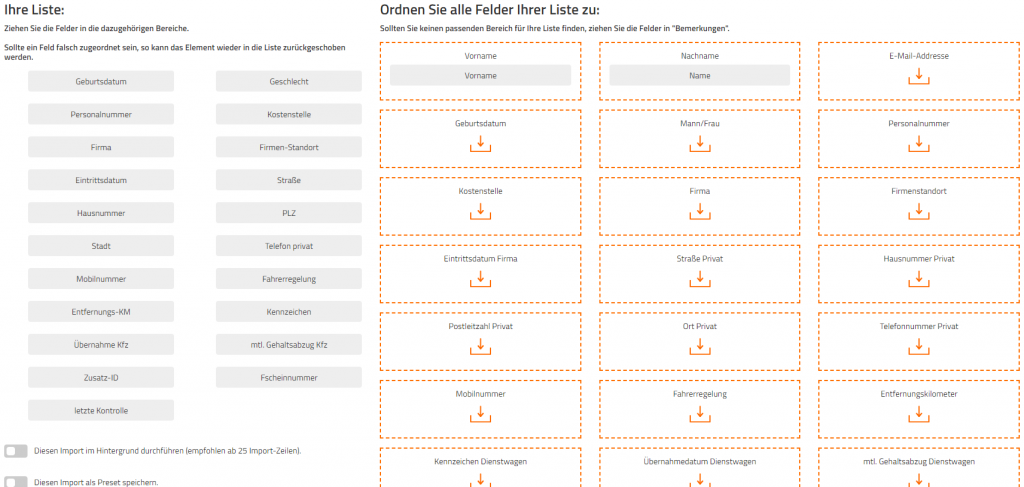
- Um die Fahrerdaten zu überführen, wählen Sie die Schaltfläche Übernehmen
- Nach Abschluss der Übertragung der Fahrerdaten finden Sie diese in der Fahrerliste unter dem Navigationspunkt Fahrer
Hinweis
Folgende Felder können mit Fahrerdaten aus Ihrer Liste befüllt werden:
Vorname; Nachname; E-Mail-Adresse; Geburtsdatum; Mann/Frau; Personalnummer; Kostenstelle; Firma; Firmenstandort; Eintrittsdatum Firma; Straße Privat; Hausnummer Privat; Postleitzahl Privat; Ort Privat; Telefonnummer Privat; Mobilnummer; Fahrerregelung; Entfernungskilometer; Kennzeichen Dienstwagen; Übernahmedatum Dienstwagen; mtl. Gehaltsabzug Dienstwagen; Zusatz-ID; Führerscheinnummer; Datum letzte Führerscheinkontrolle; Kontakt Vorgesetzter; Bemerkungen (z.B. Felder, die Sie nicht zuordnen können)
3. Informationen in der Fahrerakte
Alle Informationen je Fahrer zur Fahrerunterweisung finden Sie in der Fahrerakte. Die Fahrerakte rufen Sie auf, indem Sie den Navigationspunkt Fahrer und im Anschluss in der Fahrerliste einen Fahrer auswählen.
Im Bereich UVV-Fahrerunterweisung finden Sie die folgenden Felder:
- Letzte Fahrer-UVV
- UVV Intervall (Im Bearbeitungsfenster können die Admin-Einstellung, siehe Punkt 3.2. Einstellungen, individuell je Fahrer überschrieben werden, indem Sie ein anderes Intervall wählen)
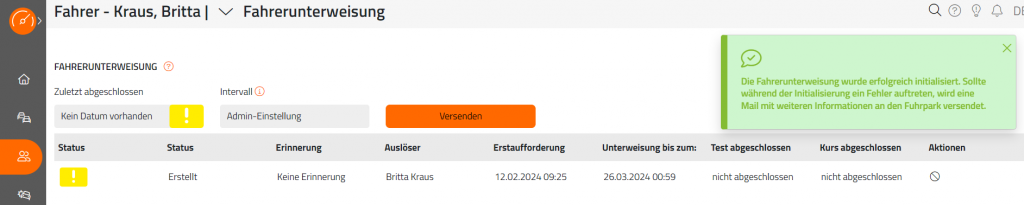
Alle Fahrer erhalten (gem. Einstellungen – siehe 1.2.) automatisiert die Aufforderung zur Fahrerunterweisung.
Sie möchten Fahrer individuell eine Aufforderung (z.B. wenn die automatisierte E-Mail nicht angekommen ist oder eine Kontrolle außerhalb des Intervalls notwendig ist) per E-Mail zukommen lassen, dann wählen Sie die Schaltfläche Fahrer-UVV versenden.
4. Fahrer Listenexport – Status digitaler Fahrerunterweisungen
Sie möchten sich den Status der digitalen Fahrerunterweisungen für alle Fahrer in einer Übersicht anzeigen lassen? Gehen Sie wie folgt vor:
- Klicken Sie den Navigationspunkt Fahrer
- In der nun geöffneten Fahrertabelle befindet sich die Spalte Fahrerunterweisung
- In dieser wird Ihnen der Status der Fahrerunterweisung für alle Fahrer angezeigt

Wenn Sie die Fahrer nach dem Status filtern möchten, können Sie dies über das Drop-Down Menü in der Spalte Fahrerunterweisung durchführen.
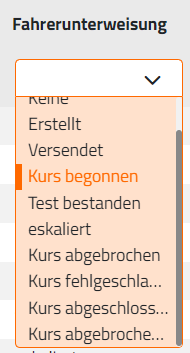
Aus der von Ihnen aktuell geladene Fahrertabelle können Sie jederzeit einen Report in Excel-Format per Klick auf die blaue Schaltfläche Liste exportieren ziehen.

5. Status der Fahrerunterweisungen in der Fahrerakte
Sie möchten sich den Status der digitalen Fahrerunterweisungen am Fahrer im Detail anzeigen lassen? Gehen Sie wie folgt vor:
- Klicken Sie den Navigationspunkt Fahrer
- In der nun geöffneten Fahrertabelle wählen Sie einen Fahrer aus
- In der Fahrerakte wählen Sie den Bereich Fahrerunterweisung
- Im Anschluss wird Ihnen die Historie der Fahrerunterweisung im Detail angezeigt
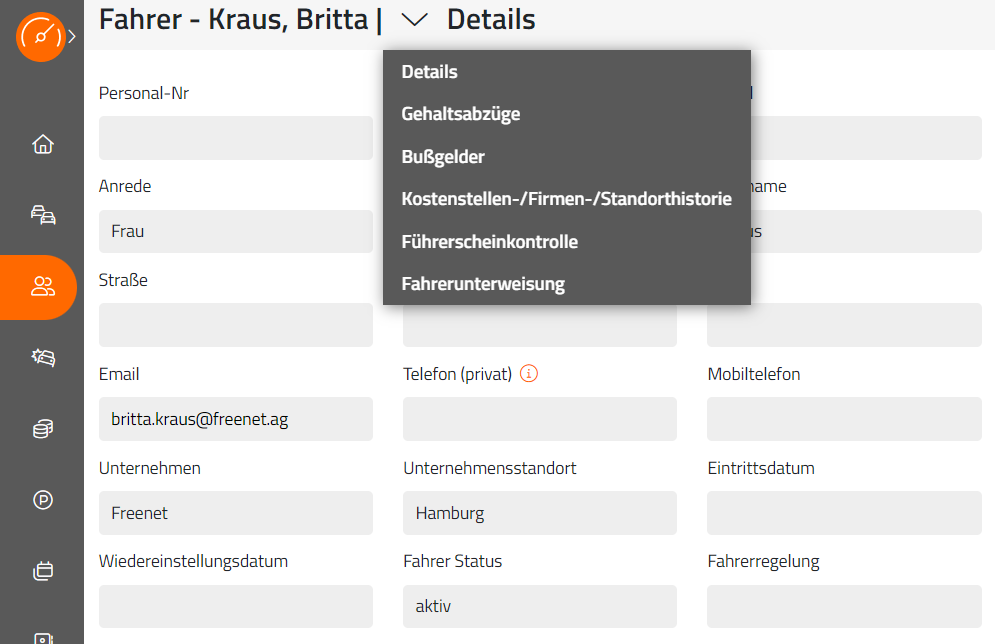
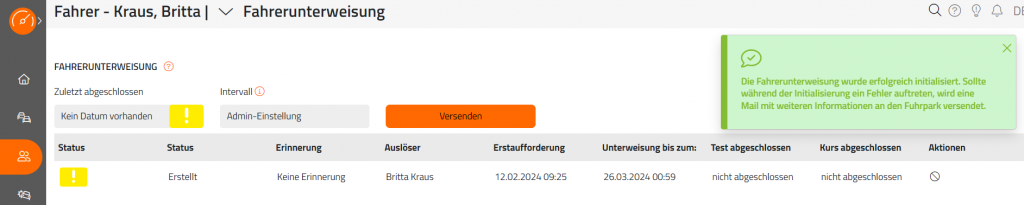
Die folgenden Detailinformationen werden Ihnen je Unterweisung angezeigt:
- Status = Mittels des Ampelcontrollings (Grün-Gelb-Rot) erhalten Sie einfach und effizient den Status bewerten
- Status = Ergänzend zum Ampelstatus wird der aktuelle Status angezeigt
- Erinnerung = Wenn vorhanden wird die Stufe der Erinnerung angezeigt
- Erstaufforderung = Zeitpunkt an dem die Aufforderung per E-Mail an den Fahrer versendet worden ist
- Unterweisung bis zum = Datum bis wann die Unterweisung abgeschlossen werden muss
- Test abgeschlossen = An diesem Tag hat der Fahrer den Test abgeschlossen bzw. bestanden
- Kurs abgeschlossen = Zeigt das Datum an dem der Fahrer das Abschlussformular versendet hat und somit die Unterweisung erfolgreich abgeschlossen hat.
DAS KÖNNTE SIE AUCH INTERESSIEREN
Rechtliche Grundlagen
Warum müssen Fahrerunterweisungen durchgeführt werden?
Warum gibt es einen Abschlusstest?
Wie häufig müssen Ihre Mitarbeiter unterwiesen werden?
Zertifizierung
Die CARMADA Fahrerunterweisung ist durch die Deutsche Gesetzliche Unfallsversicherung (DGUV) zertifiziert.
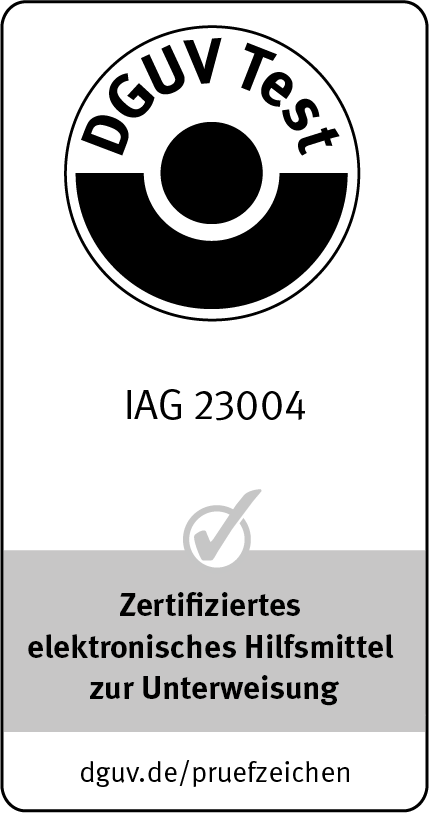
Zurück


